Microsoft gentog, at Windows 8 er blevetbygget på dens faste grundlæggere fra sin forgænger. Nå, der er ikke noget, der benægter denne kendsgerning, for bortset fra at se fantastisk ud, inkluderer Windows 8 flere robuste funktioner under hætten, der gør det hurtigt, stabilt og snappy, ligesom den forrige version. En af de forfriskende tilføjelser til dette funktionssæt er automatisk systemvedligeholdelse (også kaldet regelmæssig vedligeholdelse), der regelmæssigt kontrollerer for softwareopdateringer, systemdiagnostik og sikkerhedsscanningsopgaver. Denne mulighed sikrer, at vedligeholdelsesopgaver udføres på et bestemt tidspunkt, forudsat at du ikke er i nærheden, og at systemet er inaktivt. I det følgende vil vi guide dig gennem processen med at ændre tidsindstillinger for at køre den daglige vedligeholdelsesopgave, om du vil tillade, at planlægningsvedligeholdelsen vågner din maskine, samt deaktiverer denne funktion, hvis du ikke har brug for den.
Skift planlagt vedligeholdelsestid
Sådan ændres tidsindstillinger for det automatiske systemvedligeholdelse, skal du klikke på Action Center-ikonet i systembakken efterfulgt af 'Open Action Center'. Alternativt kan du få adgang til Action Center fra Kontrolpanel.

Klik på pilen i vinduet Handlingscenterved siden af Vedligeholdelse for at udvide dens indstillinger, og klik derefter på 'Skift vedligeholdelsesindstillinger' under afsnittet Automatisk vedligeholdelse, som vist i skærmbilledet nedenfor.
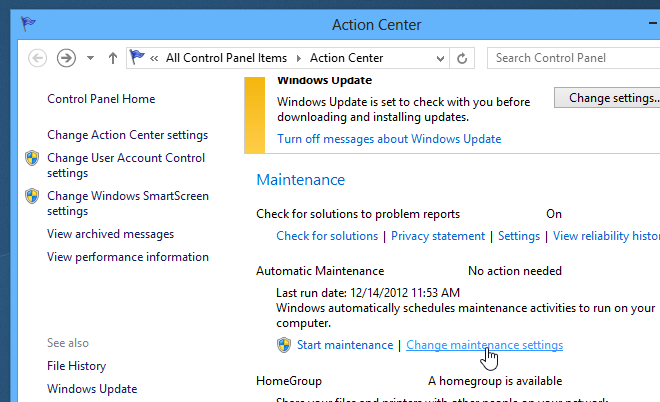
Her kan du vælge vedligeholdelsestidefter din smag. Windows 8 indstiller denne tid til 03:00 som standard, men du kan ændre det til et hvilket som helst andet tidspunkt. Desuden kan du aktivere / deaktivere den valgfri 'Tillad planlagt vedligeholdelse at vække min computer til det planlagte tidspunkt'. Når du er færdig, skal du klikke på OK for at anvende ændringerne. Hvis du bliver bedt om det af UAC, skal du blot klikke på knappen Ja.
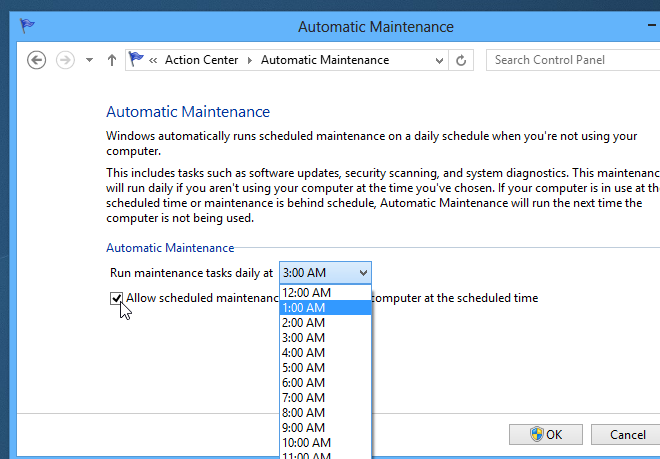
Deaktiver automatisk vedligeholdelse
Bortset fra at ændre tidsparametre, kan du ogsådeaktivere funktionen Automatisk vedligeholdelse helt. Dette kan gøres fra værktøjet Windows Task Scheduler. For at gøre dette skal du trykke på Win + W for at kalde Search Charm og skrive "task scheduler" eller "planlægge opgaver". Hvis du vælger Planlæg opgaver fra venstre, åbnes vinduet Task Scheduler.
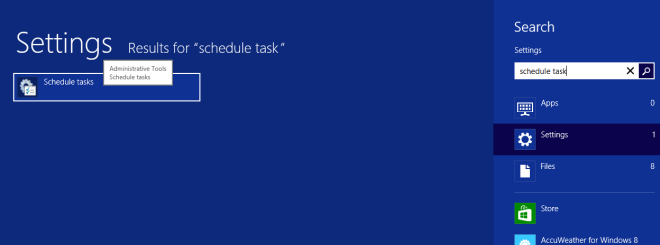
Task Scheduler er Window's oprindelige værktøj, dertillader, at forskellige system- eller brugerapplikationer startes eller udløses automatisk på et brugerdefineret tidspunkt. Det huser tre navigationsruder. Den venstre rude giver dig mulighed for at vælge opgaven, midterste rude indeholder oplysninger om den valgte opgave, mens den højre rude indeholder yderligere tilknyttede handlinger.
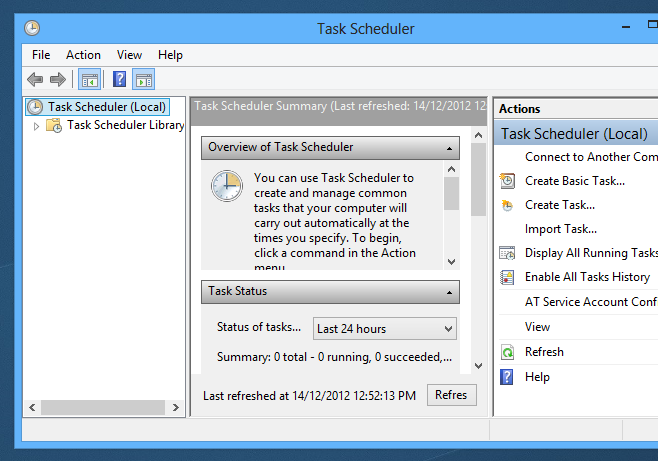
Gå fra venstre rude til:
Task Scheduler Library> Microsoft> Windows> TaskScheduler
Højreklik på 'Regelmæssig vedligeholdelse' fra centerruden og vælg Deaktiver fra dens kontekstmenu.
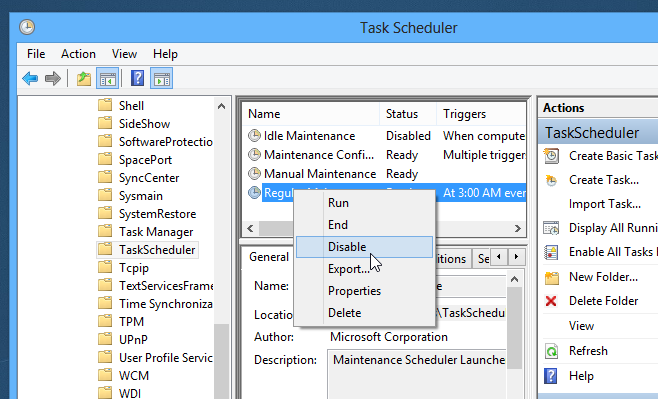
Det er det! Du har deaktiveret regelmæssig vedligeholdelse med succes.
Tak, Umang Kedia!













Kommentarer